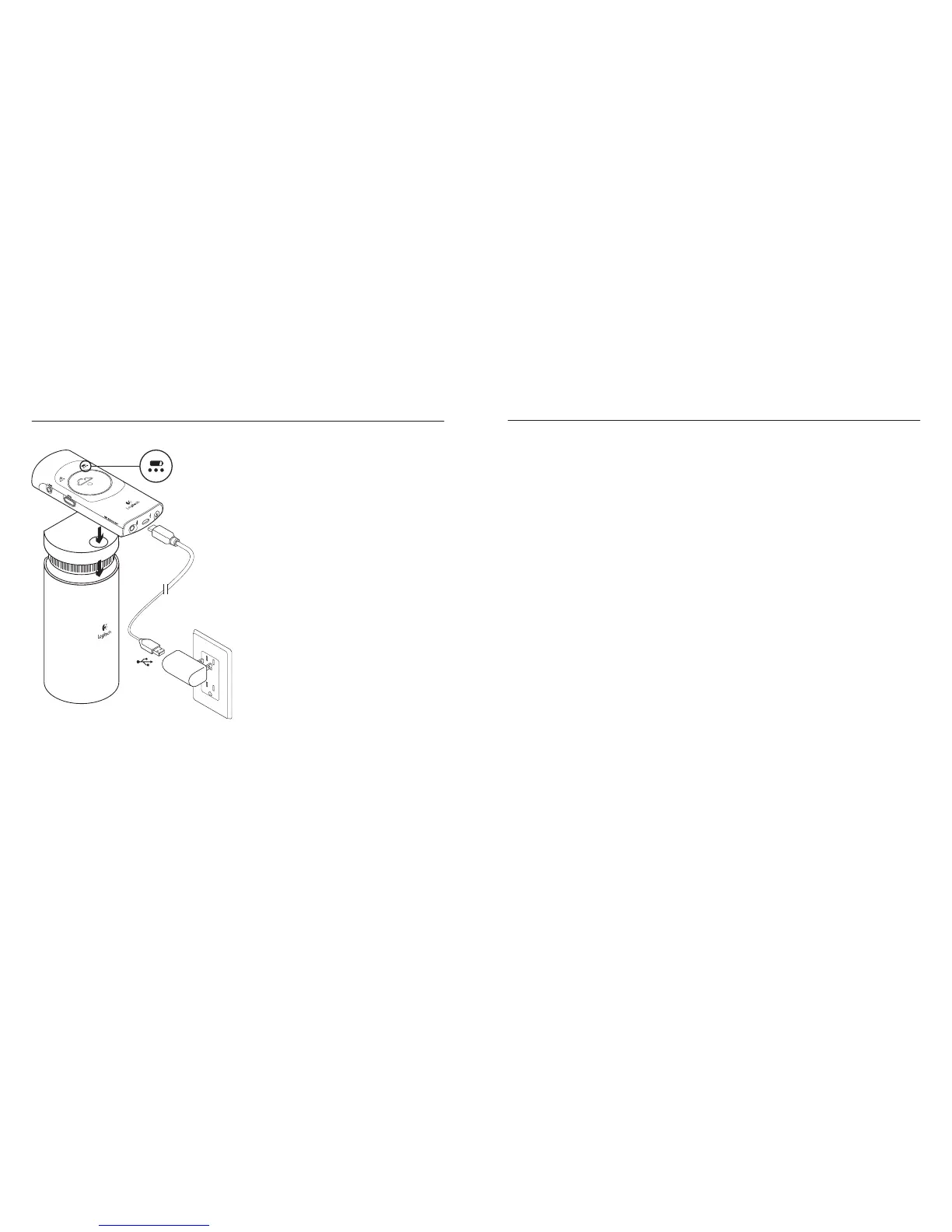Logitech Broadcaster, Wi-Fi Webcam Logitech Broadcaster, Wi-Fi Webcam
Deutsch 1716 Deutsch
Laden der Batterie
1. Setzen Sie die Kamera auf das Stativ.
2. Schließen Sie die Kamera am Stromnetz
an wie hier gezeigt.
Hinweis: Wenn die Batterie der Kamera
vollständig geladen und diese eingeschaltet
ist, zeigt die Batteriestandsanzeige drei grüne
Leuchten.
Einrichtung des Produkts
Wenn Sie vorhaben, mehrere Apple-Geräte
zusammen mit der Kamera einzusetzen,
müssen Sie diese für jedes einzelne Gerät
wie folgt einrichten:
Mac OS X®:
1. Rufen Sie die Seite www.logitech.com/
broadcasterapp auf.
2. Laden Sie die kostenlose Logitech
Broadcaster Software für Mac herunter.
3. Starten Sie die Software. Folgen Sie
den Anweisungen auf dem Bildschirm.
4. Sehen Sie nach der Einrichtung
die Tutorials an, um sich mit
der Verwendung von Logitech
Broadcaster vertraut zu machen.
iPhone® und iPad®:
1. Besuchen Sie den Apple® App Store
und suchen Sie nach der kostenlosen
Logitech Broadcaster App.
2. Laden Sie die App herunter und
installieren Sie sie.
3. Önen Sie die App und folgen Sie
den Anweisungen auf dem Bildschirm.
4. Sehen Sie nach der Einrichtung
die Tutorials an, um sich mit
der Verwendung von Logitech
Broadcaster vertraut zu machen.
Produktzentrale
Hier erhalten Sie weiterführende
Informationen und Online-Kundendienst
für Ihr Produkt. Nehmen Sie sich
etwas Zeit und informieren Sie sich
in der Produktzentrale genauer zu
Ihrem neuen Logitech Broadcaster.
Durchsuchen Sie Online-Artikel zur
Unterstützung beim Einrichten, für Tipps
zur Nutzung und für Informationen
zu weiteren Funktionen.
Treten Sie in unseren Community-Foren
mit anderen Benutzern in Verbindung und
holen Sie sich Tipps, stellen Sie Fragen
und teilen Sie Ihre Problemlösungen
mit anderen.
In der Produktzentrale finden Sie ein
umfangreiches Informationsangebot:
• Tutorials
• Fehlerbehebung
• Support-Community
• Software-Downloads
• Online-Bedienungsanleitungen
• Garantieinformationen
• Ersatzteile (falls verfügbar)
Rufen Sie die Seite www.logitech.com/
support/broadcaster-mac auf.